在编辑WPS文档时,有时图片原本完整,但显示时却部分缺失。此现象如何产生?又该如何修复呢?
1、 打开WPS,建立空白文字。
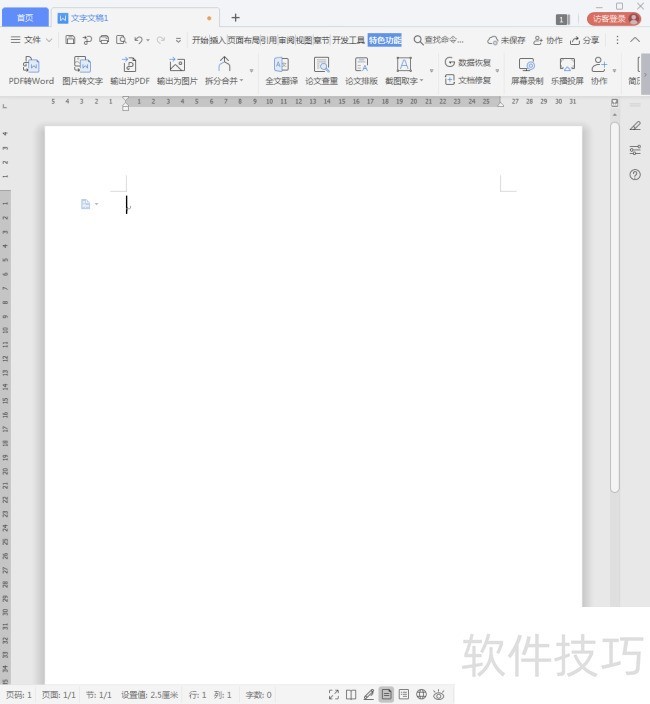
2、 插入一张图片,这张图片是全部完整显示的。

3、 继续将该图片进行第二次插入,却看到,第二张图片只显示了一部分。
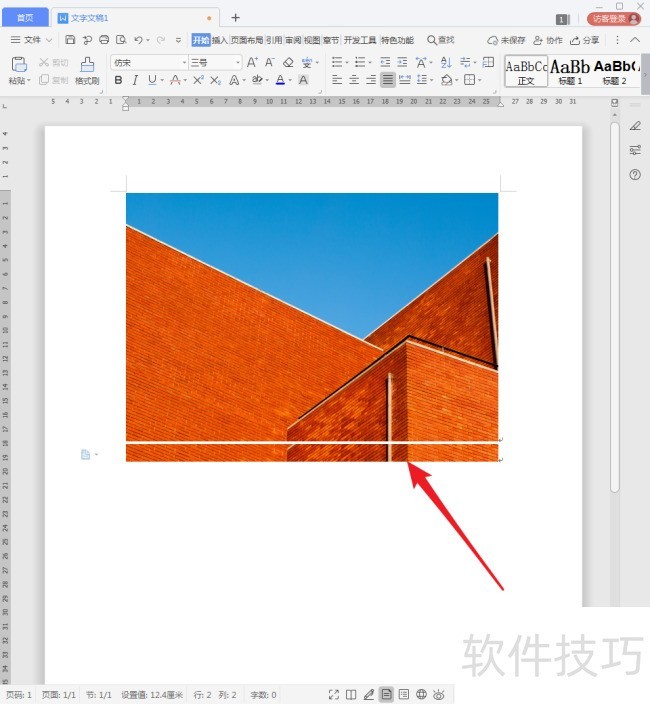
4、 出现这种情况,需要对行距进行检查。将光标置于第二张图片末尾,点击【段落】对话框启动按钮。
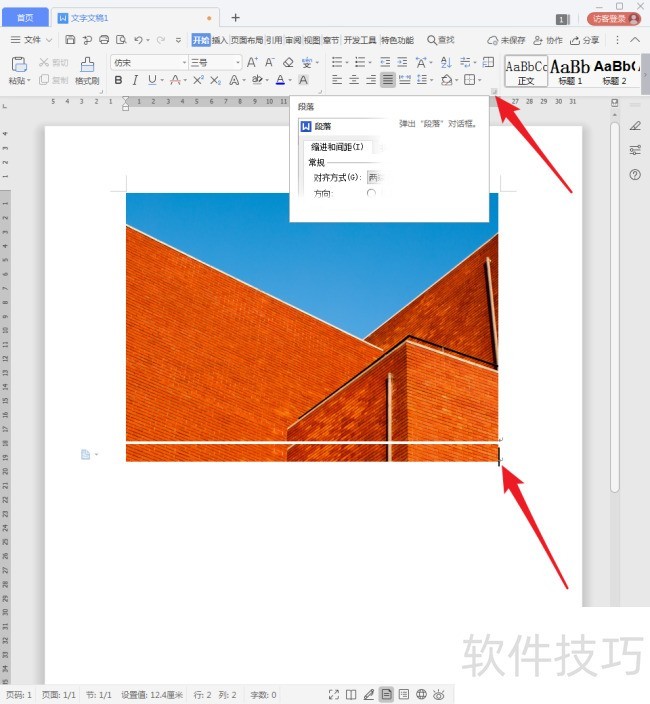
5、 在打开的【段落】设置窗口中,看【行距】的设定值是【固定值】。
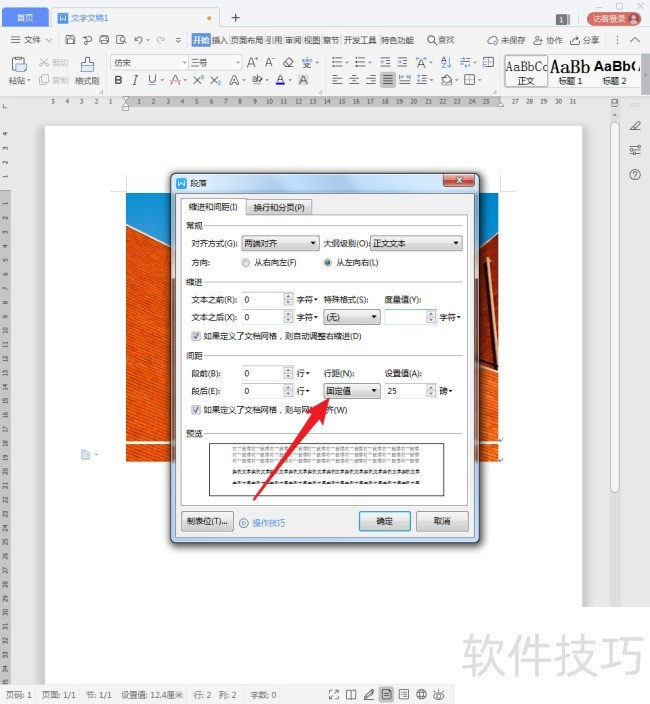
6、 点击选中行距中除了【固定值】以外的其他选项,比如【单倍行距】。
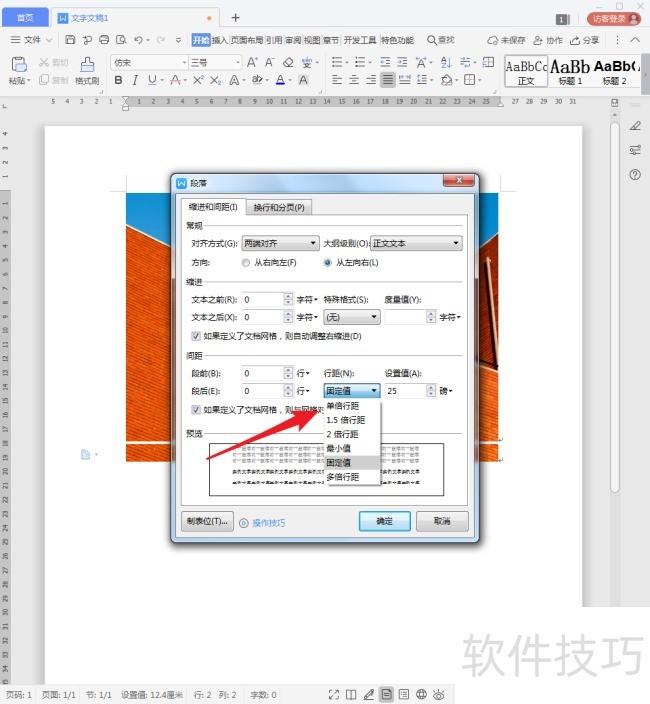
7、 然后点击【确定】。
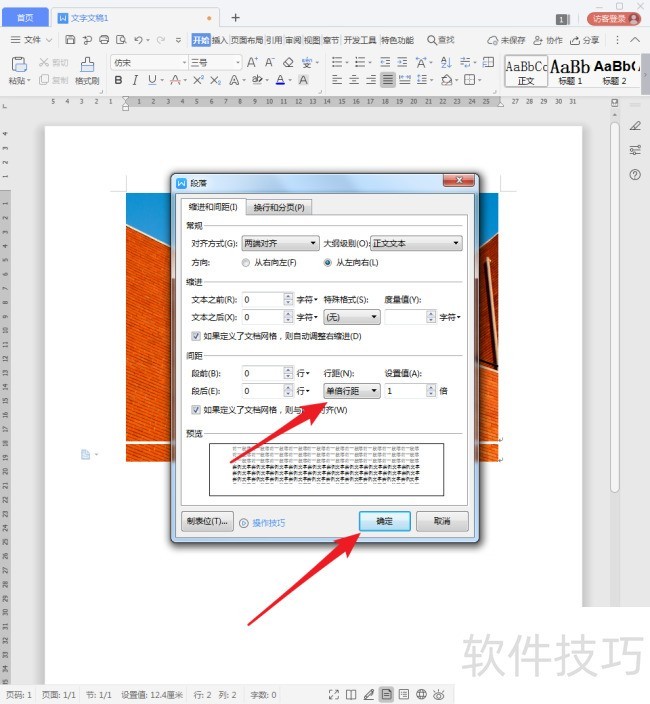
8、 再看,第二张图片也显示出来了。
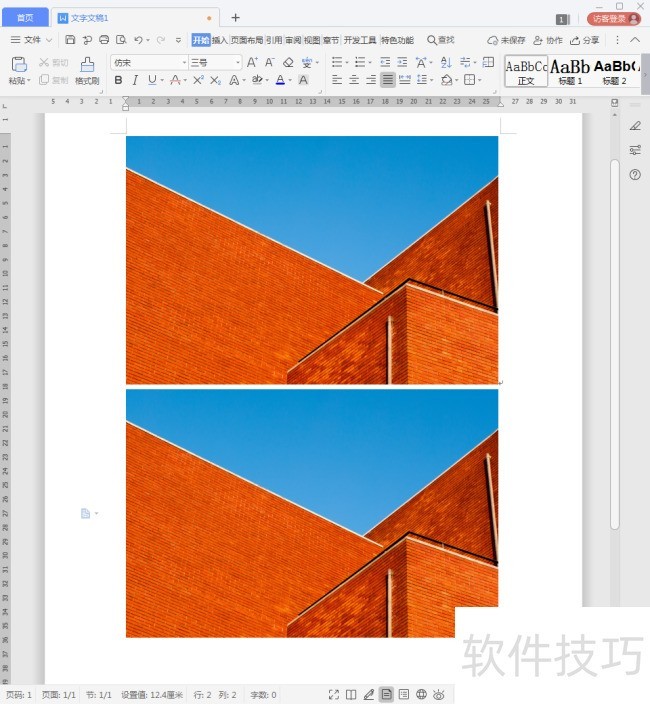
9、 除此以外,如果不清楚是行距产生的,也有一种快速的办法。选中第一张正常显示的图片,点击【格式刷】。
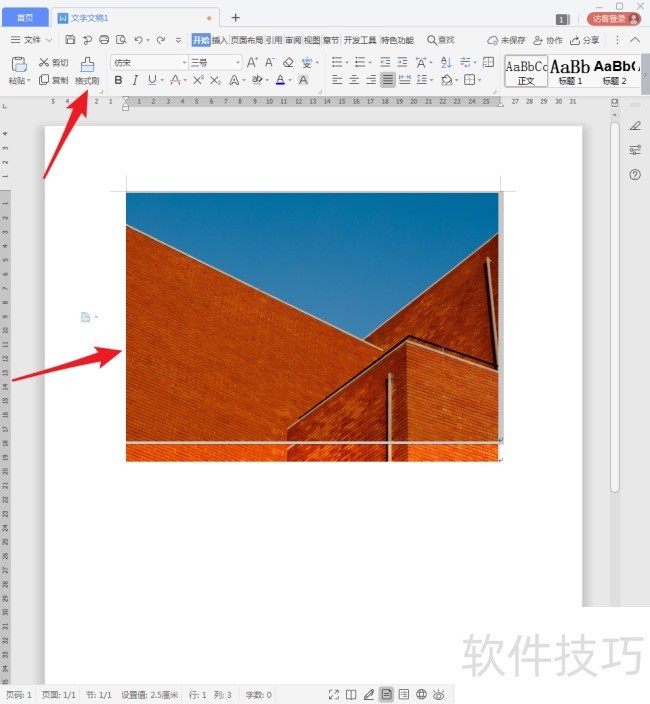
文章标题:WPS文档中图片只显示部分怎样解决?
文章链接://www.hpwebtech.com/jiqiao/209482.html
为给用户提供更多有价值信息,ZOL下载站整理发布,如果有侵权请联系删除,转载请保留出处。
相关软件推荐
其他类似技巧
- 2024-08-25 07:04:02WPS文档中图片只显示部分怎样解决?
- 2024-08-25 07:03:01WPS文档标题样式怎样不随正文样式而变化?
- 2024-08-25 07:01:02怎么用wps表格做饼图
- 2024-08-25 06:59:01在wps表格中,怎么设置字体的格式?
- 2024-08-25 06:58:02如何给你的WPS文字目录页码添加上括号?
- 2024-08-25 06:54:02如何使用vlookup—详细介绍
- 2024-08-25 06:48:02wps演示中如何插入流程图
- 2024-08-25 06:46:02情绪树怎么画
- 2024-08-25 06:45:01wps文字怎么添加分栏之间的分隔线?
- 2024-08-25 06:44:02wps中怎么画线
金山WPS Office软件简介
WPS大大增强用户易用性,供用户根据特定的需求选择使用,并给第三方的插件开发提供便利。ZOL提供wps官方下载免费完整版。软件特性:办公, 由此开始新增首页, 方便您找到常用的办公软件和服务。需要到”WPS云文档”找文件? 不用打开资源管理器, 直接在 WPS 首页里打开就行。当然也少不了最近使用的各类文档和各种工作状... 详细介绍»









